Linux和Windows共享文件
在学习中,使用到了Linux操作系统,但自己的笔记本电脑却是Windows系统.由于需要不时就会文件互传,为了方便快捷,查询资料建立了共享文件夹.
Win10系统已经支持了ssh命令,当然可以通过同一个局域网,进行ssh远程访问.但这次采用的是Samba.Samba是在Linux和UNIX系统上实现SMB协议的一个免费软件,由服务器及客户端程序构成。SMB(Server Messages Block,信息服务块)是一种在局域网上共享文件和打印机的一种通信协议。
一.
首先,需要在linux安装 samba.
sudo apt-get install samba
然后,需要新建一个能够获取共享文件的账户和密码,注意这里账户需要是已注册的系统账户名字
smbpasswd -a sugon
二.
在Linux创建一个文件夹,用于共享.

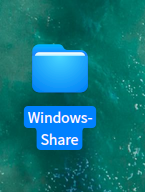
三.
配置smb.conf 文件.输入下面命令打开配置文件.
sudo vi /etc/samba/smb.conf
在配置文件的末尾插入代码格式:注意每个人的目录名称都是不一样的.
[<folder_name>]
path = /home/<user_name>/<folder_name>
available = yes
valid users = <user_name>
read only = no
browsable = yes
public = yes
writable = yes
我修改后的样子:

重启服务:
sudo service smbd restart
四.
在Windows桌面上,右击新建一个快捷方式,弹出如图窗口:

按照\IP-ADDRESS\SHARE-NAME 的格式输入共享文件的位置,即**\linux IP 地址\共享文件夹名字**
若IP地址不清楚的话,在linux控制台中可以输入ifconfig进行查询。

点击下一步,就是给快捷方式起一个名字(可以随意取),然后确定就完成啦!打开这个快捷方式,拖动你想要共享的东西进来,Linux上的对应文件夹也同时有了这共享文件。






















 325
325











 被折叠的 条评论
为什么被折叠?
被折叠的 条评论
为什么被折叠?








